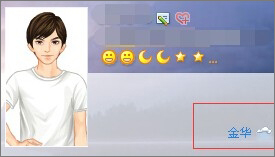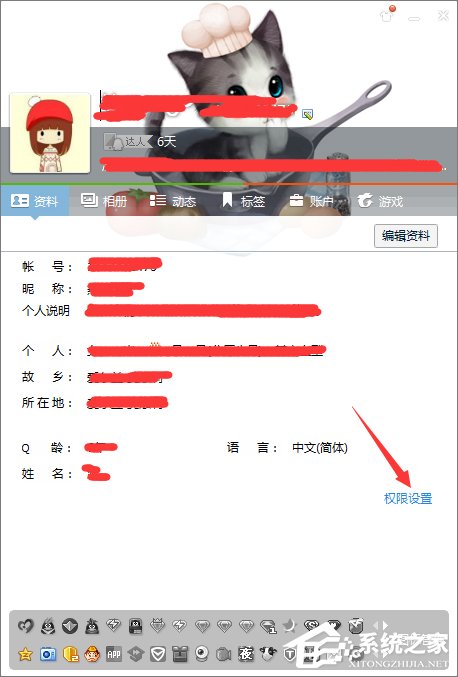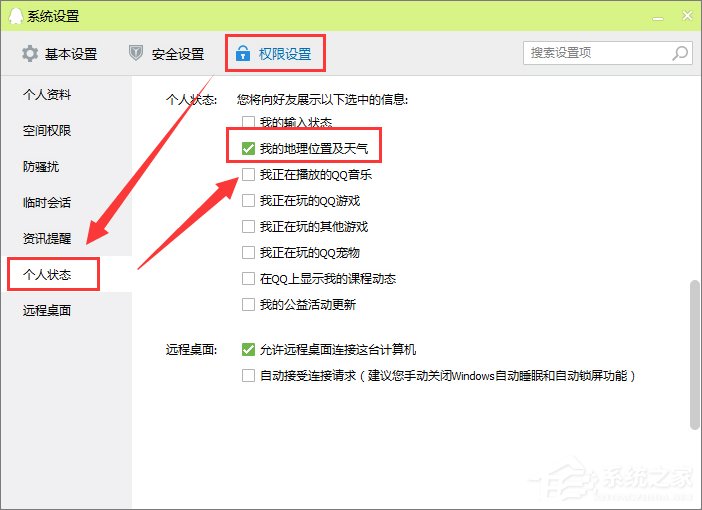qq不显示地理位置怎么办?qq显示地理位置的操作方法 |
您所在的位置:网站首页 › 打开qq出现的是频道怎么回事 › qq不显示地理位置怎么办?qq显示地理位置的操作方法 |
qq不显示地理位置怎么办?qq显示地理位置的操作方法
|
当前位置:系统之家 > 系统教程 > qq不显示地理位置怎么办?
qq不显示地理位置怎么办?qq显示地理位置的操作方法
时间:2017-04-11 18:07:13 作者:chunhua 来源:系统之家 1. 扫描二维码随时看资讯 2. 请使用手机浏览器访问: https://m.xitongzhijia.net/xtjc/20170411/95435.html 手机查看 评论 反馈 qq不显示地理位置怎么办?有些用户在查看好友资料时,发现对方会显示地理位置,而自己的地理位置却不显示,这是怎么回事呢?这是因为你的QQ没有设置显示地理位置。那么,qq要怎么显示地理位置呢?下面我们来看看qq显示地理位置的操作方法。
qq显示地理位置的操作方法: 1、首先就是登陆qq,点击个人头像,进入个人资料页面,点击右下方“权限设置”。
2、进入权限设置页面,选择“个人状态”。
3、在个人状态页面勾选“我的地理位置及天气”,这样地理位置就会显示在你的迷你资料卡上了。
4、或者在qq面板,直接点击下方“设置”进入“系统设置”。
5、“系统设置”-“权限设置”-“个人状态”,勾选“我的地理位置及天气”即可。
6、如果不想显示的话,去掉勾选即可。
上述便是qq显示地理位置的操作方法,如果你发现自己的qq不显示地理位置,是因为你没有设置显示地理位置,想要qq显示地理位置的伙伴可以按如上教程操作。 标签 地理位置hd tune pro怎么用?hd tune pro使用教程 下一篇 > 电脑版微信如何多开?PC版微信多开方法介绍 相关教程 【最新推荐】笔记本Win10系统专业版:免费下... Win10怎么设置专注助手优先级 Windows11账户怎么锁定,试试这3种方法! 如何下载到好用的Win7-目前公认最流畅的Win7... 【告别卡顿】2024最新精简电脑系统:推荐下载... 如何下载最新的Windows系统-2024最新版本Wind... Win11表情符号输入方法,一看就会! 告别捆绑软件!2024最新纯净版系统下载 如何下载Win10专业工作站版,一招轻松搞定! 如何下载最流畅稳定的Win11系统-Win11最稳定...
百度网盘会员怎么免费领取-2023百度网盘超级会员免费领取方法 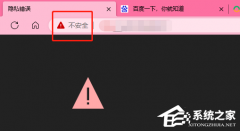
Edge浏览器打开网页显示不安全怎么办?Edge显示网页不安全的解决方法 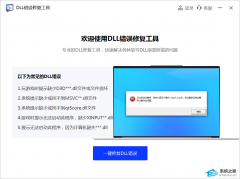
dll修复工具哪个好用-免费好用的dll修复工具推荐 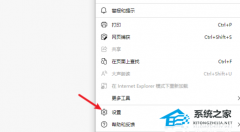
Edge浏览器Internet选项灰色点不了的解决方法 发表评论共0条  没有更多评论了
没有更多评论了
评论就这些咯,让大家也知道你的独特见解 立即评论以上留言仅代表用户个人观点,不代表系统之家立场 |
【本文地址】
今日新闻 |
推荐新闻 |